实验环境:迅为提供的Ubuntu12.04.2 以及虚拟机
编译器:arm-2009q3 编译器
开发板系统:QT系统

开发板使用手册中给Windows 系统安装了 ssh 客户端,给 Ubuntu 安装了 ssh
服务器,这样就可以通过ssh 在 Windows 和虚拟机 Ubuntu 之间传输文件。其实在开发
板上也是可以移植和安装ssh 服务器,这样就可以通过网络,在 Windows 和开发板之间传
输文件。“实战教程-ssh 服务器移植到开发板”,我们要完成的目标是能够通过 ssh 在开发
板在Windows 和开发板之间传输文件,当然也是可以使用 ssh 控制台。
1 ssh 官网和下载地址
OpenssL 下载官网地址,如下所示。就是罗永浩捐过 100 万的那个开源组织。
https://www.openssl.org/source/
OpenssL 的 github 下载地址,如下所示。
https://github.com/openssl/openssl
ssh 开源组织官网地址,如下所示。
http://www.openssh.com/
HXng KXng(o 用 X 替代,以防文档上传之后被屏蔽)的 ssh 下载地址,测试可以
用,如下所示。
https://openbsd.hk/pub/OpenBSD/OpenSSH/portable/
zlib 官网地址,如下所示。
2 移植过程
源码使用迅为下载好的,编译器使用“arm-2009q3”。作者是“/home/project/ssh-
arm/”目录下,解压编译配置这三个需要移植的文件,用户如果在其它目录下,配置文件需
要根据实际情况修改,安装目录是“/home/project/ssh-arm/”目录下的“install”文件
夹,如下图所示。

如下图所示,安装目录“install”下新建两个文件夹“openssl-0.9.8h”和“zlib-
1.2.3”,后面编译之后需要安装到这个目录下。

2.1 移植 zlib
拷贝“zlib-1.2.3.tar.gz”到 Ubuntu 系统,使用命令“tar -vxf zlib-1.2.3.tar.gz”解
压,得到“zlib-1.2.3”文件夹,使用命令“cd zlib-1.2.3”进入“zlib-1.2.3”文件夹,如下图所示。

接着使用命令“./configure --prefix=/home/project/ssh-arm/install/zlib-1.2.3”,设
置配置文件,如下图所示。

使用命令“vim Makefile”修改编译参数,将所有 gcc 修改为“arm-none-linux-
gnueabi-gcc”,如下图所示。
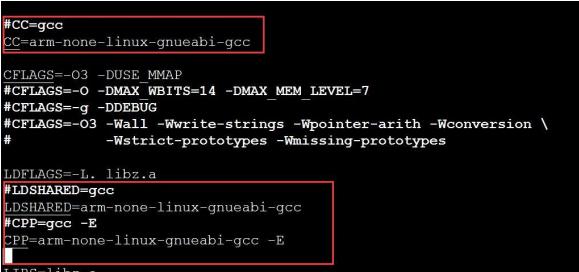
接着使用编译命令“make”,如下图所示。
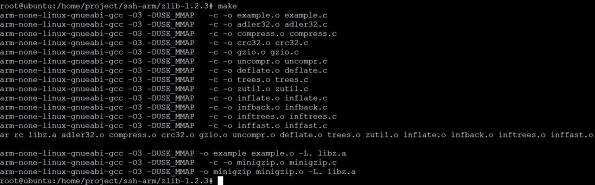
接着使用安装命令“make install”,如下图所示。
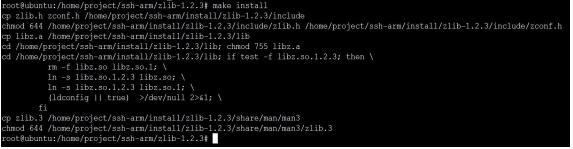
在后面编译SSH 的时候,需要用到 zlib 库,作者这里的路径是“/home/project/ssh-
arm/install”下后面配置的时候需要对应,生成的库文件,如下图所示。

这部分移植其实就是修改了编译器,修改编译器之后编译出的文件和不修改编译出来的文
件是不一样的。在移植过程中,可能因为没有将寄存器配置为目标系统的编译器,那么编译出
来的一定运行不了。这里可以通过linux 的 strings 命令查看非文本文件中的可读内容,通
常可以和grep 命令搭配使用。
如下图所示,使用命令“strings -a /home/project/ssh-arm/install/zlib-
1.2.3/lib/libz.a”可以查看到所有可读信息,可读信息比较多,可以保存为文本再查看,使用
命令“strings -a /home/project/ssh-arm/install/zlib-1.2.3/lib/libz.a > log.my”重定位一
下输出即可。

这里需要用到的命令是“strings -a /home/project/ssh-arm/install/zlib-1.2.3/lib/libz.a |
grep “GCC””,如下图所示。
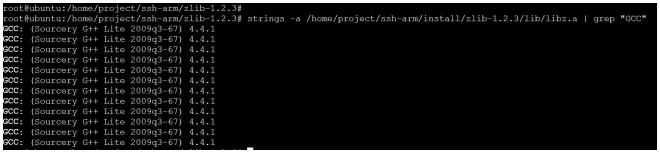
如上图所示,可以看到编译器版本是“2009q3-67-4.4.1”的,说明这个库是使用我们设
置的编译编译的,编译出的库文件当然也是arm 上使用的。
2.2 移植 openssl
接着来移植openssl 库,拷贝“openssl-0.9.8h.tar.gz”到 Ubuntu 系统,使用命令“tar -vxf openssl-0.9.8h.tar.gz”解压,得到“openssl-0.9.8h”文件夹,使用命令“cd
openssl-0.9.8h”进入“openssl-0.9.8h”文件夹,如下图所示。

接着使用命令“./Configure linux-elf-arm -DB_ENDIAN linux:'arm-none-linux-
gnueabi-gcc' --prefix=/home/project/ssh-arm/install/openssl-0.9.8h”配置编译文件,
如下图所示。
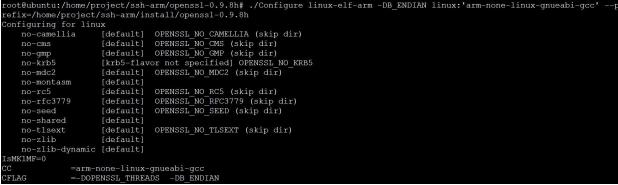
配置完成,如下图所示。
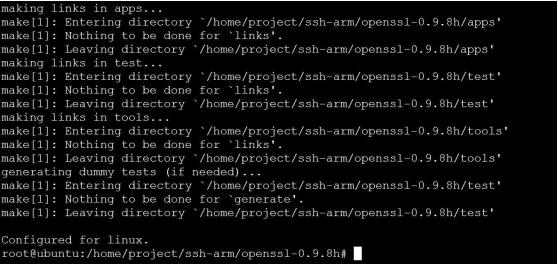
使用编译命令“make”,如下图所示。

编译完成,如下图所示。
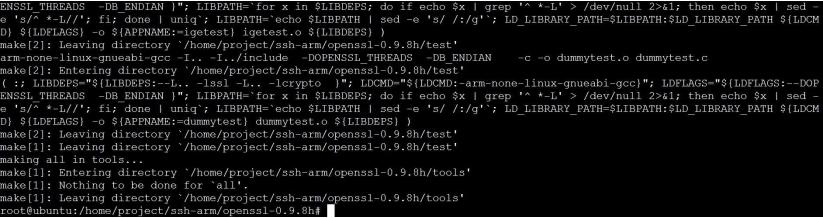
最后使用安装命令“make intall”,如下图所示。

编译完成,如下图所示。
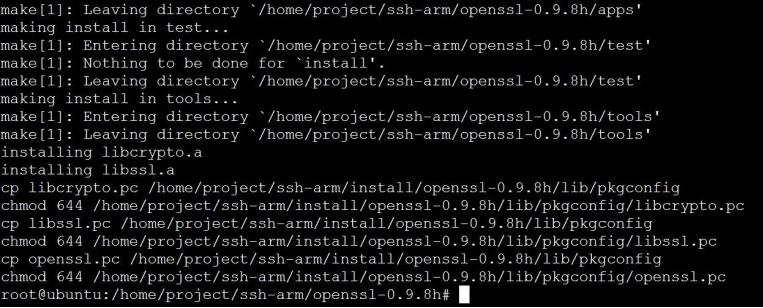
如下图所示,可以看到生成了对应的库文件,这是后面移植ssh 需要的。

和前面libz.a 小节类似,可以使用命令查看一下编译出来的文件到底有没有配置正确。
2.3 移植 ssh
接着来移植openssh,拷贝“openssh-4.6p1.tar.gz”到 Ubuntu 系统,使用命令
“tar-vxf openssh-4.6p1.tar.gz”解压,得到“openssh-4.6p1”文件夹,使用命令“cd
openssh-4.6p1/”进入“openssh-4.6p1”文件夹,如下图所示。
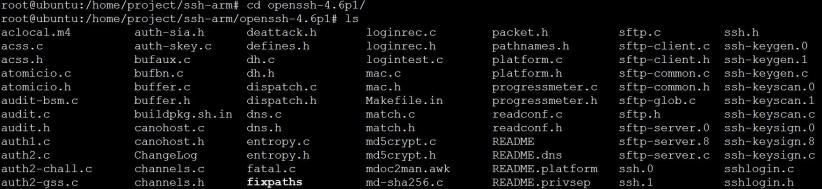
这里看一下ssh 的 configure 的帮助文件,如下图所示,使用“ ./configure --
help”。
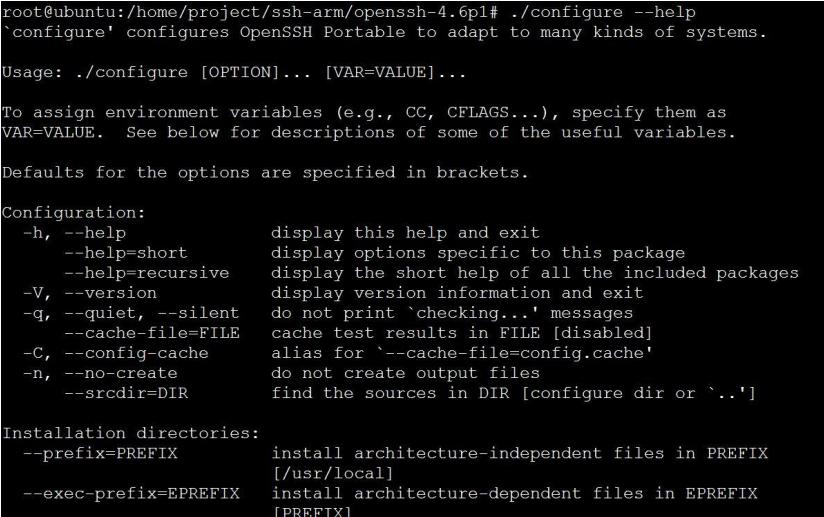
ssh 的 configure 文件中需要配置的参数
-host 表示编译出来要运行的平台
--with-libs 表示需要的额外的库文件;
--with-zlib 表示库文件 zlib 的 instal 路径 l;
--with-ssl-dir 表示 OpenSSl 文件的 install 路径;
--disable-etc-default-login 表示不使用当前环境变量的编译器,所以后面配置参数
时,最后直接配置CC 和 AR 这两个编译器;
CC 表示设置使用的编译器;
AR 表示设置使用的编译器的路径(蛮奇怪,配置文件中似乎没有这个参数,用户可以执
行验证下)。
接着使用配置命令,命令比较长,作者使用颜色给大家分段:

配置编译文件,如下图所示。

配置完成,如下图所示。
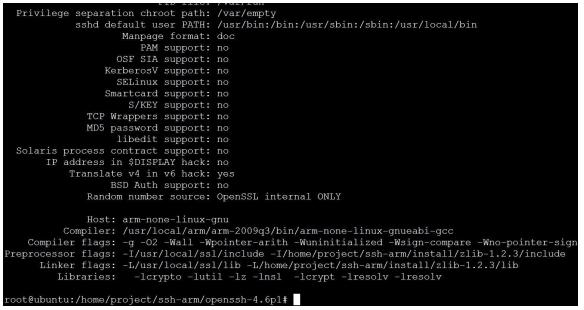
使用编译命令“make”,如下图所示。

编译完成,如下图所示。
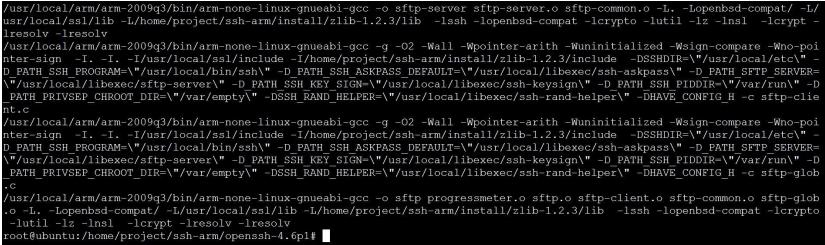
编译完成,最后肯定是需要安装到开发板上的,如下图所示。最后在目录下
“/home/project/ssh-arm/openssh-4.6p1”有这几个二进制文件“scp 、sftp 、ssh、
sshd、ssh-add、ssh-agent、ssh-keygen、ssh-keyscan”需要安装到开发板上。最终编译
出来的二进制文件,可以使用file 命令查看文件属性,如下图所示,使用命令“file scp”,
可以看到“scp”文件是 32 位 ARM 上使用的可执行文件。

3 安装测试
3.1 基本文件的安装
在开发板上新建“/usr/libexec“、“/usr/local/etc ”、“/usr/local/bin ”三个目
录,使用命令“mkdir -p /usr/libexec /usr/local/etc /usr/local/bin”,如下图所示。

在虚拟机Ubuntu 上,将 openssh-6.6p1 下的生成“scp 、sftp、ssh、sshd、ssh-
add、ssh-agent、ssh-keygen、ssh-keyscan”可执行文件拷贝到开发板的
“/usr/local/bin”目录下,拷贝完成,如下图所示。

将“moduli、ssh_config、sshd_config”拷贝到开发板的“/usr/local/etc”目录下,
拷贝完成,如下图所示。

将“sftp-server、ssh-keysign”拷贝到开发板的“/usr/libexec”目录下,拷贝完成,
如下图所示。
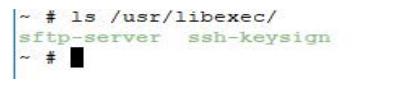
3.2 生成 key 文件,并安装
使用“ssh-keygen”生成是个 key 文件“ssh_host_rsa_key”“ssh_host_dsa_key”
“ssh_host_ecdsa_key”和“ssh_host_ed25519_key”。在虚拟机 Ubuntu 控制台,
“/home/project/ssh-arm/openssh-4.6p1”目录下,使用命令“ssh-keygen -t rsa -f
ssh_host_rsa_key -N ""”,可以生成“ssh_host_rsa_key ”文件,如下图所示。
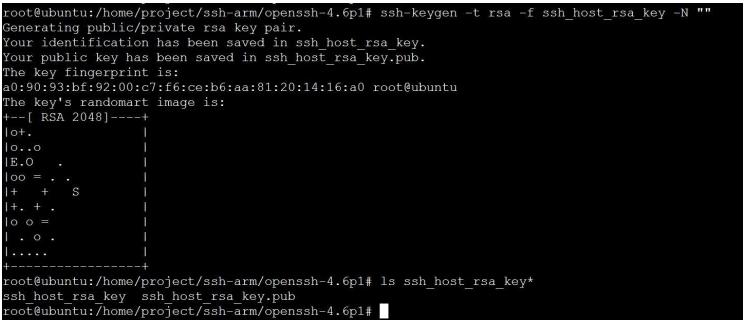
接着使用剩下的三条命令:

执行完成之后,生成的文件如下图所示。

将生成的“ssh_host_rsa_key”“ssh_host_dsa_key”“ssh_host_ecdsa_key”和
“ssh_host_ed25519_key”文件,拷贝到开发板的“/usr/local/etc/”目录,然后将其权限
修改为600,如下图所示。
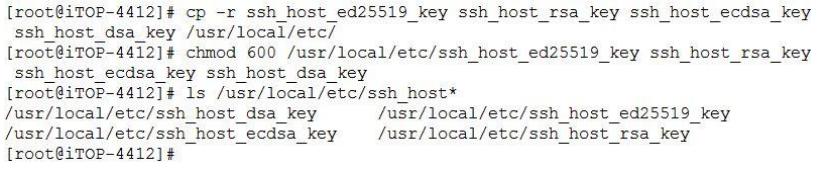
3.3 修改目标板秘钥文件
在开发板串口控制台中,使用命令“vi /etc/passwd”,打开 ssh 秘钥文件,在
“/etc/passwd”文件底行添加以下内容:

添加完成之后,如下图所示,然后保存,秘钥文件修改完成。
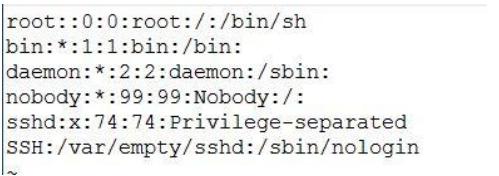
3.4 测试
作者的开发板链接路由器,PC 机的 Windows 系统也是链接路由器,所以首先要确保
开发板和PC 机是可以 Ping 通的。接着在开发板上新建 root 账户,如下图所示,使用命
令“passwd root”,它会提示输入密码,需要重复输入两次以防输错。
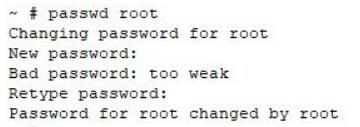
然后在开发板上运行sshd 二进制文件,使用命令“/usr/local/bin/sshd”,如下图所
示,虽然报错了,但是不影响使用。如果提示缺少动态库,前面的库文件如果拷贝不全,可能
出现这种问题,如果用户使用迅为电子的根文件系统,经过测试各种文件都拷贝没有错误,一
般是不会提示缺少什么库的。

接着使用“ps”命令,查看一下 sshd 是否在运行,如下图所示,可以看到 sshd 已经
运行了。
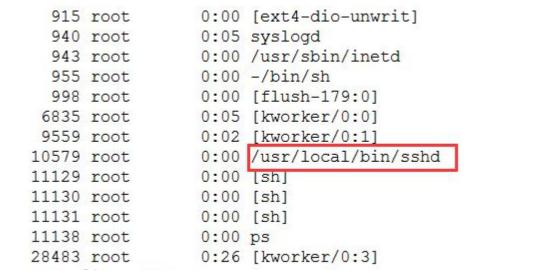
然后使用工具ssh 测试是否和 PC 联通能否正常通信,如下图所示,使用命令
“/usr/local/bin/ssh 192.168.2.16”,这里的 IP 是作者 PC 的 IP。

接着在PC 上使用 ssh 工具连接开发板,使用方法和连接 Ubuntu 上的 ssh 类似,如
下图所示。
接着在PC 上使用 ssh 工具连接开发板,使用方法和连接 Ubuntu 上的 ssh 类似,如
下图所示。
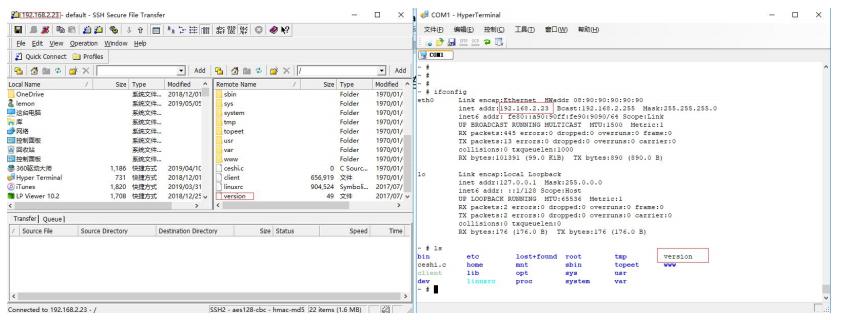
ssh 控制台也是可以使用的,如下图所示,登陆方法和 PC 连接虚拟机 Ubuntu 的 ssh
一样。至此,ssh 移植到 arm 板上完成。
另外在安装部分,也可以将其拷贝到文件系统的源码中对应目录,重新打包编译,生成直接支持ssh 的镜像。到这里,部分用户可能会有疑惑,第一个人是如何知道 ssh 需要这两个
库文件的呢?首先,开发ssh 软件的大神,做了这个东西会提供编译和使用 demo,这样就
有了基础的英文移植文档,然后慢慢的会有中文版的,接着ssh 流传开了之后,通过网络搜
索ssh 移植到 arm 的方法的文档和博客,就随处可见了。
当然,假如将来大家工作有移植的需求,找不到中文教程,需要直接使用某个开源软件的
demo,首先就需要英文过关,然后还需要有移植的基础知识。在编译的过程中,它会提示缺
少各种库,通过编译,也是可以一步一步找出依赖库的。
http://topeetboard.com